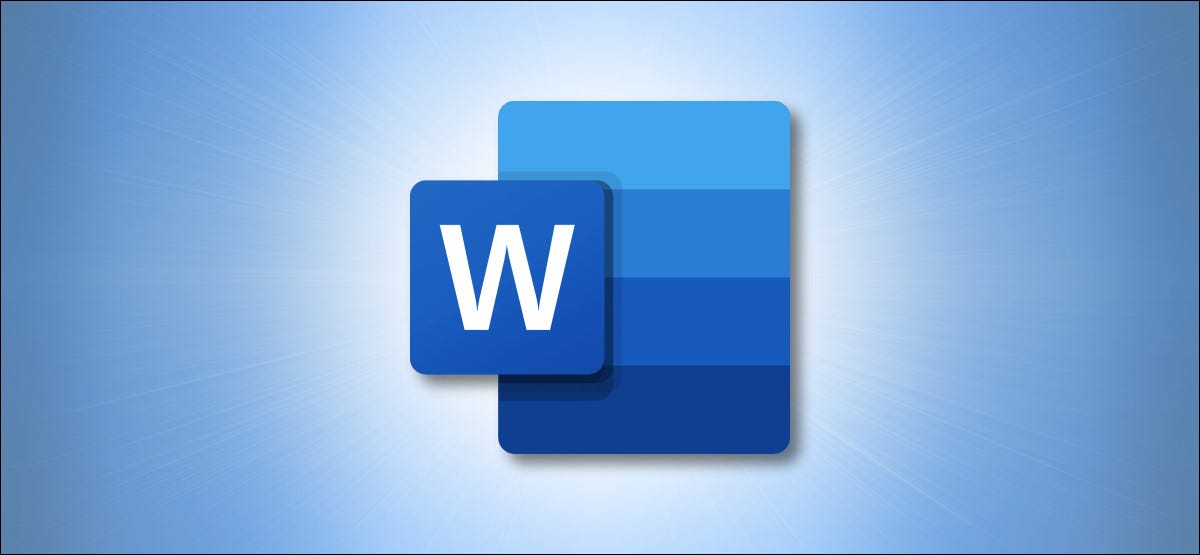
O Microsoft Word permite que você crie tabelas organizadas em documentos. Depois que uma tabela é criada, existem várias maneiras fáceis de adicionar mais linhas ou colunas, e nós mostraremos como fazer isso.
Pressione Tab para adicionar linhas
A maneira mais fácil de adicionar linhas à sua tabela é colocar o cursor na célula no canto inferior direito da tabela e pressionar Tab no teclado..
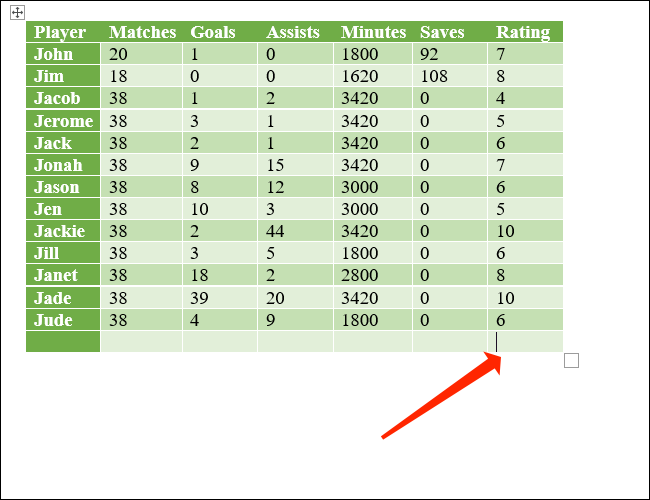
Isso adicionará uma nova linha. Toda vez que você quiser adicionar uma linha, você pode escolher a célula no canto inferior direito e pressionar Tab novamente. Se você selecionar qualquer outra célula e pressionar Tab, o cursor irá para a próxima célula. Somente na última célula uma nova linha é adicionada automaticamente.
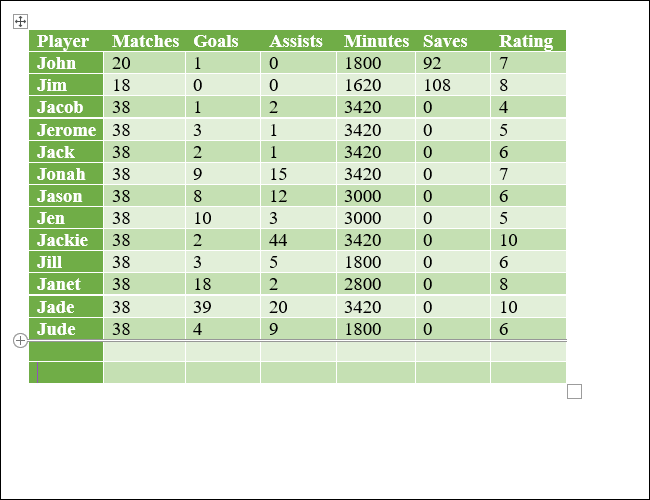
RELACIONADO: Tabelas e outros controles de formatação
Pressione Remover para excluir linhas e colunas
Você também pode excluir linhas e colunas rapidamente pressionando a tecla remover no teclado.. Primeiro, você deve escolher uma linha ou coluna. A maneira mais rápida de selecionar uma linha é clicar na área fora da primeira célula à esquerda. Você notará que o ponteiro do mouse foi invertido.
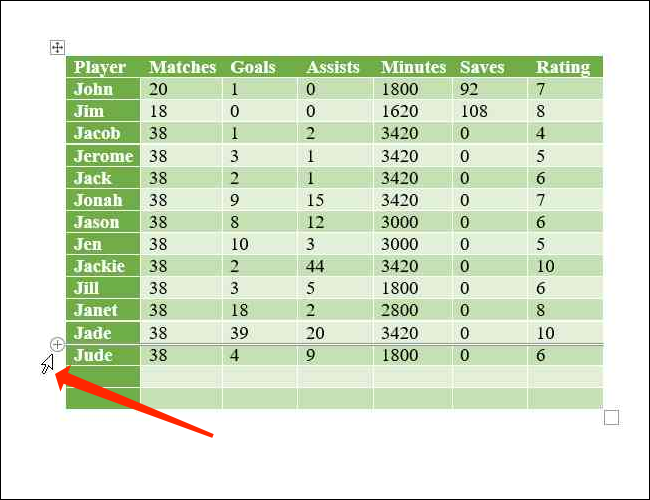
Quando você vê o ponteiro virado, você pode um clique para escolher a linha inteira. Agora, pressione remover no teclado para se livrar de toda a linha.
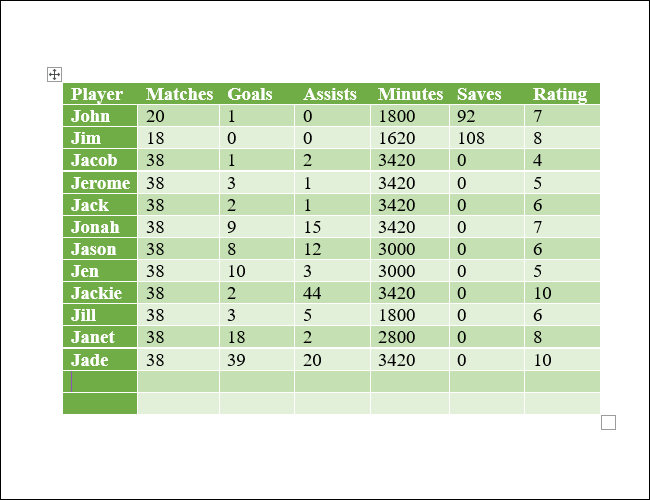
Para escolher uma coluna, mova o ponteiro do mouse sobre a primeira célula de qualquer coluna. O ponteiro mudará para um símbolo de seta para baixo. Agora, clique para escolher a coluna inteira.
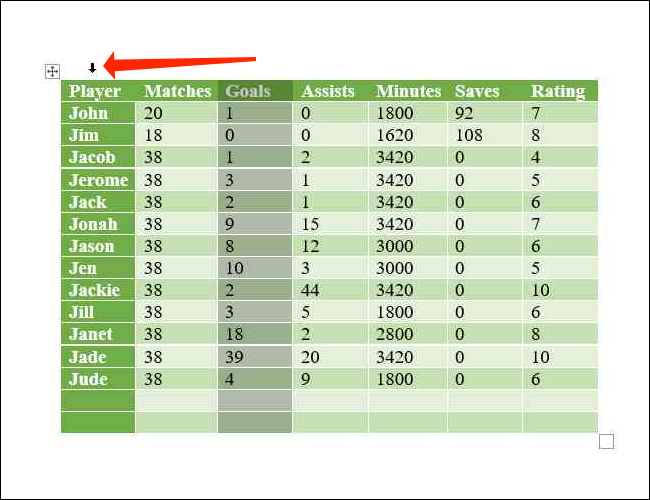
Pressione Remover no teclado para excluir a coluna.
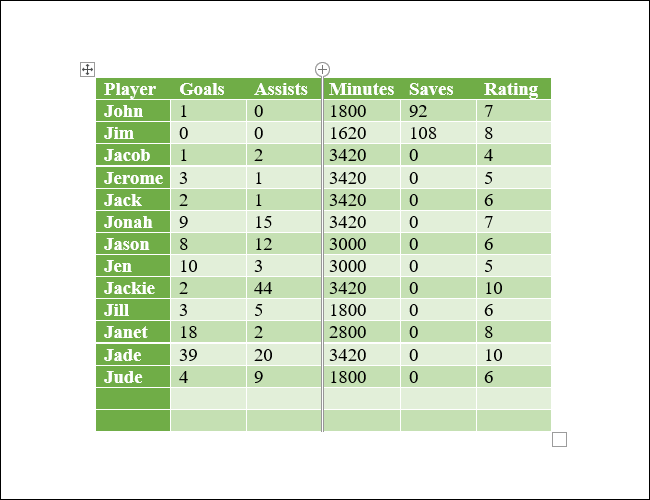
Use o menu da faixa de opções para adicionar linhas ou colunas
Se você tiver uma tabela em seu documento do Word, o menu da faixa de opções permite que você veja algumas opções adicionais para adicionar linhas e colunas. Você pode acessar essas opções usando a guia Design no menu da faixa de opções na parte superior. A única parte confusa é que existem duas guias chamadas Layout na barra de menus por algum motivo. Você deve escolher a aba “Projeto” à direita, o próximo ao layout da tabela.
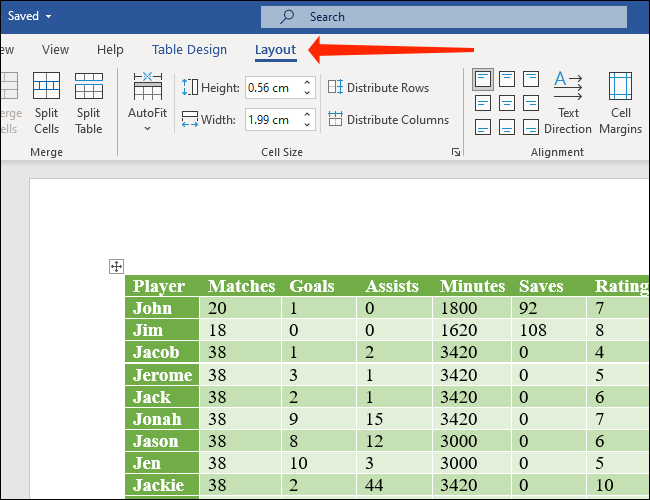
Depois de selecionar este, vocêencontrará várias opções associadas à tabela aqui. Vamos nos concentrar na legenda “Linhas e colunas” aqui, já que nosso objetivo é adicionar linhas e colunas.
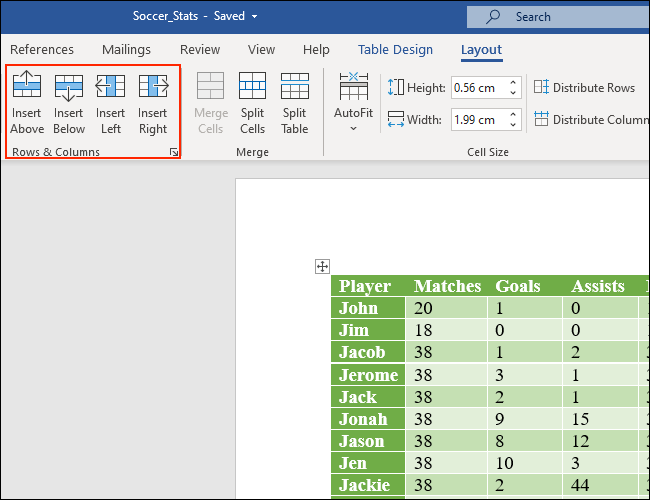
Se você quiser inserir uma linha acima da célula que você selecionou na sua tabela do Microsoft Word, Clique em “inserir acima”. Para adicionar uma linha abaixo da célula selecionada, Clique em “insira abaixo”.
Além disso, você pode adicionar colunas rapidamente usando os botões fornecidos aqui. “inserir à direita” irá adicionar uma coluna à direita da célula. Equivalentemente, “inserir à esquerda” iráadicionar uma colunaàesquerda da célula seleccionada.
Você também pode clicar no ícone de seta à direita da legenda “Linhas e colunas” para revelar mais algumas opções.
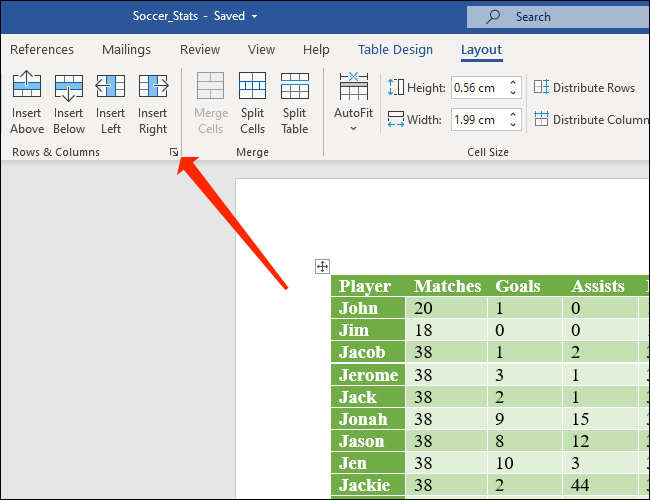
Aqui, você pode clicar “inserir linha inteira” o “inserir coluna completa” para agregar filas o columnas.
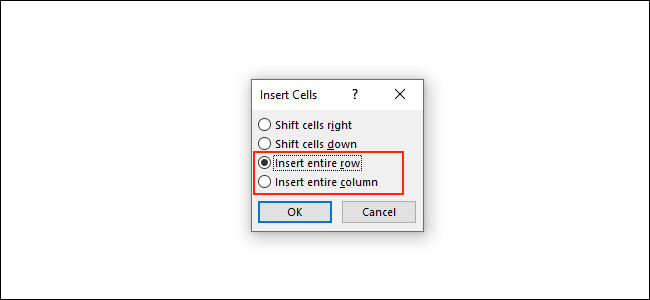
Remova linhas e colunas por meio do menu da faixa de opções
O Microsoft Word também permite excluir linhas e colunas usando o mesmo menu da faixa de opções. Clique na aba “Projeto” ao lado do layout da tabela.
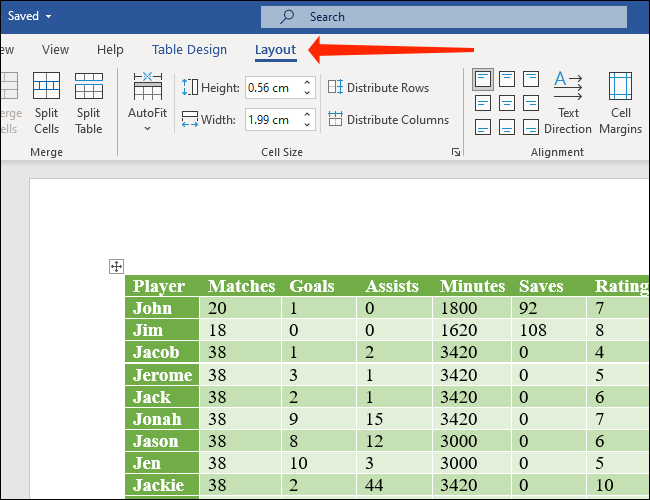
Agora, ir para legenda “Linhas e colunas”. Clique em “Retirar” para revelar as alternativas para excluir linhas e colunas.
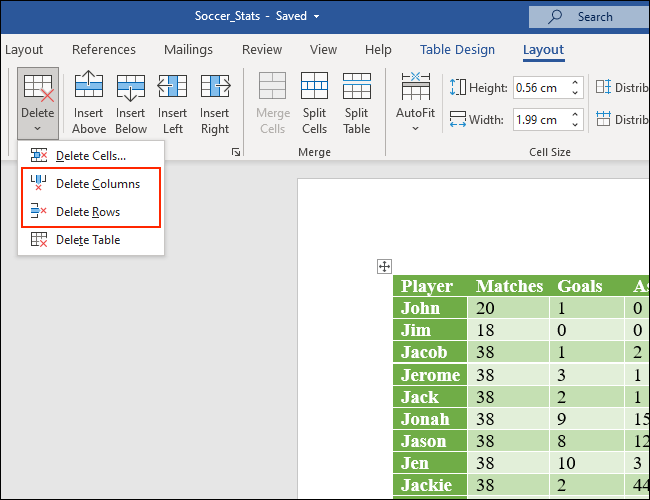
Por favor selecione “remover colunas” para excluir as colunas que você selecionou em sua tabela do Word. alternativamente, você pode clicar “remover linhas” para excluir as linhas selecionadas da sua tabela.
Adicione linhas e colunas por meio do menu de contexto
Outra maneira rápida de adicionar linhas e colunas envolve revelar o menu de contexto nas tabelas do Microsoft Word.. Para fazer isso, selecione qualquer célula, coluna ou linha, pressione o botão direito do mouse e selecione “Inserir”.
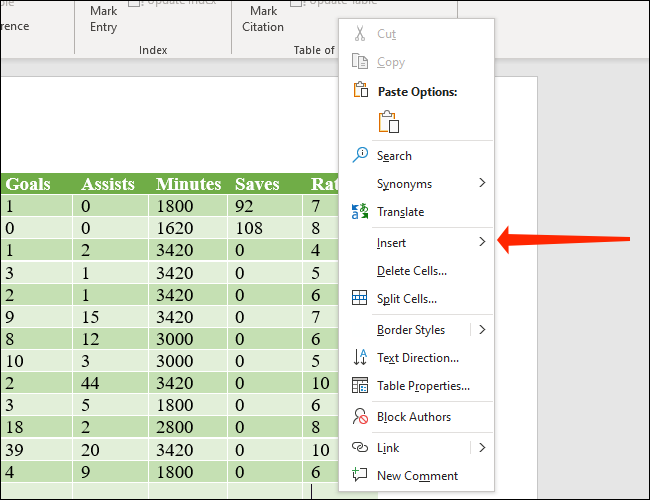
Você pode escolher “Inserir colunas à esquerda” o “Inserir colunas à direita” para adicionar colunas ao lado esquerdo ou direito da célula que você selecionou.
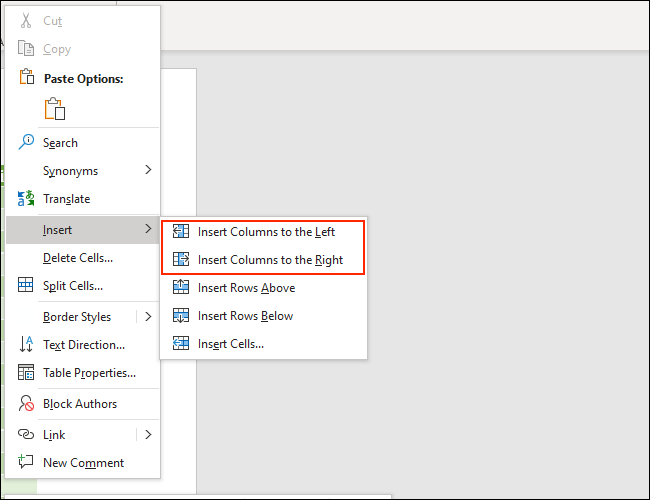
alternativamente, você pode clicar “inserir linhas acima” o “insira as linhas abaixo” para adicionar linhas acima ou abaixo da célula selecionada em sua tabela.
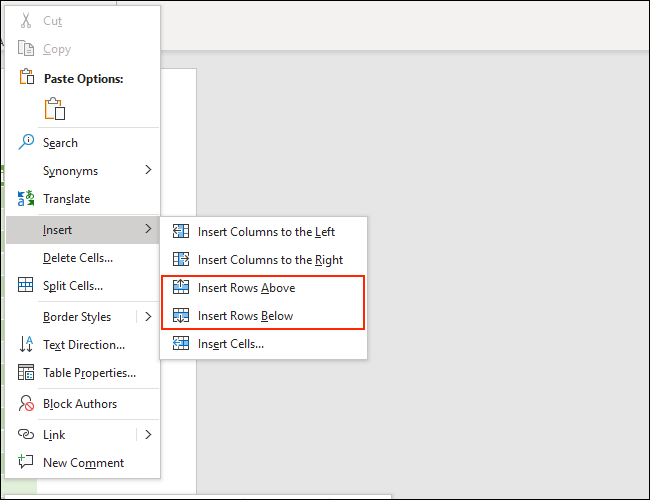
Você também encontrará opções semelhantes no botão “Inserir” que está no menu com as alternativas de seleção de fonte, que é revelado depois de um clique com o botão direito em uma célula.

Use o menu de contexto para excluir linhas e colunas
A remoção de linhas e colunas é bastante fácil usando o menu de contexto. O método mais simples é clicar com o botão direito dentro de qualquer célula e depois clicar no menu “Retirar” na caixa em cima (aquele com as alternativas de personalização de fontes).
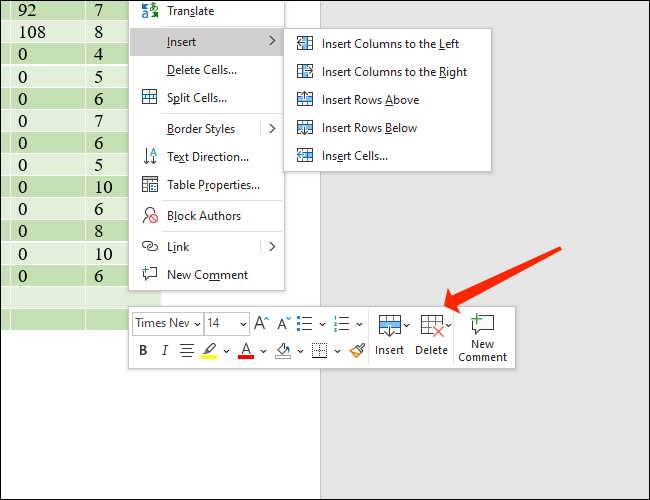
Aqui, você pode clicar “remover linhas” o “remover colunas” para excluir linhas ou colunas da sua tabela.
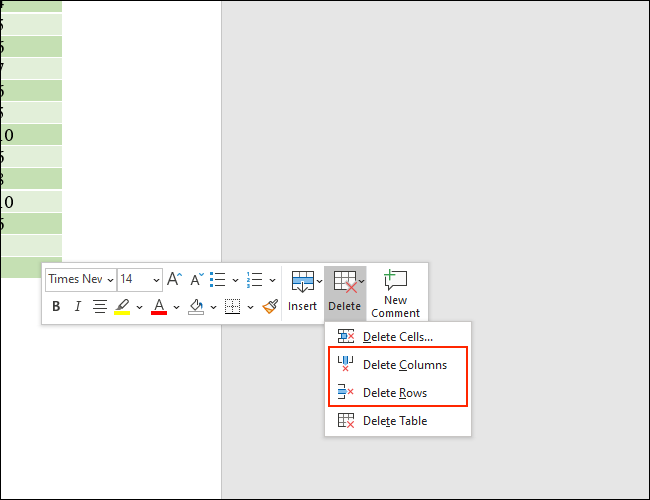
alternativamente, você pode escolher uma linha ou coluna em sua tabela e depois pressionar o botão direito do mouse. Agora, Clique em “remover colunas” para excluir as colunas selecionadas. Esta opção será chamada “remover linhas” se você selecionou uma ou mais linhas.
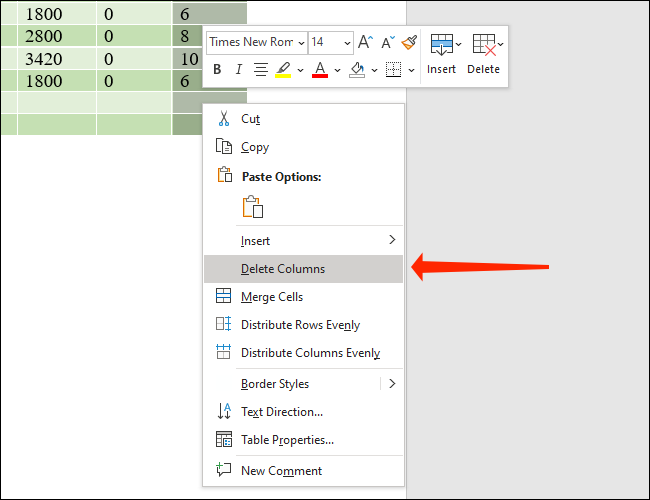
Se este post foi útil para você, você com certeza vai se divertir muito aninhando uma mesa dentro de outra mesa no word.
RELACIONADO: Como aninhar uma tabela dentro de uma tabela no Word






